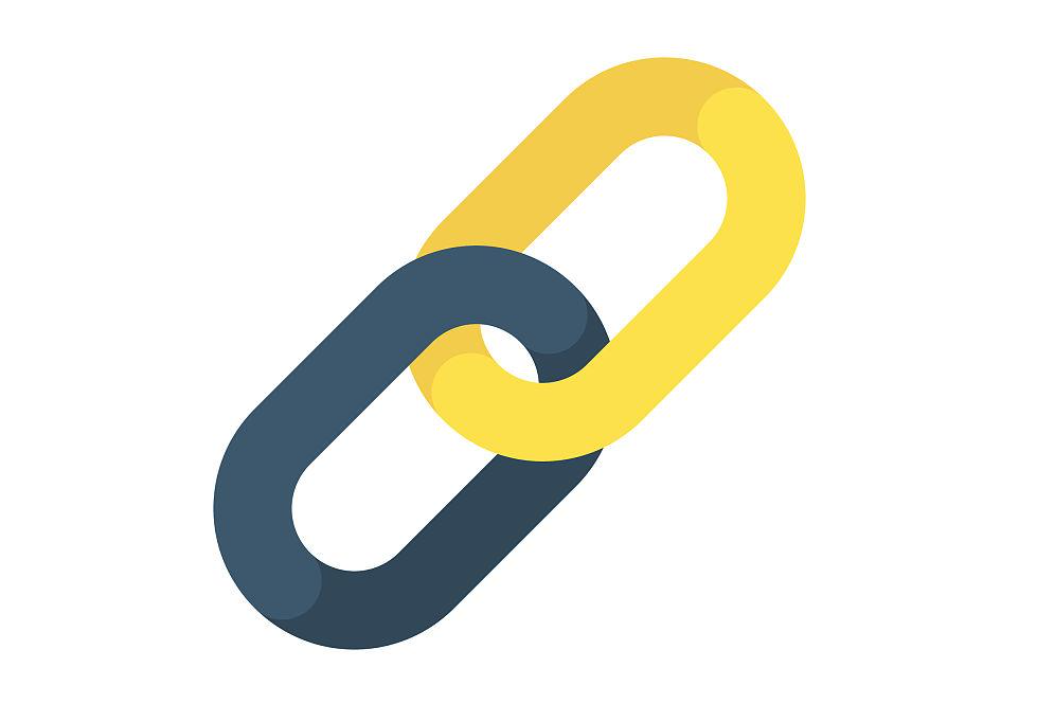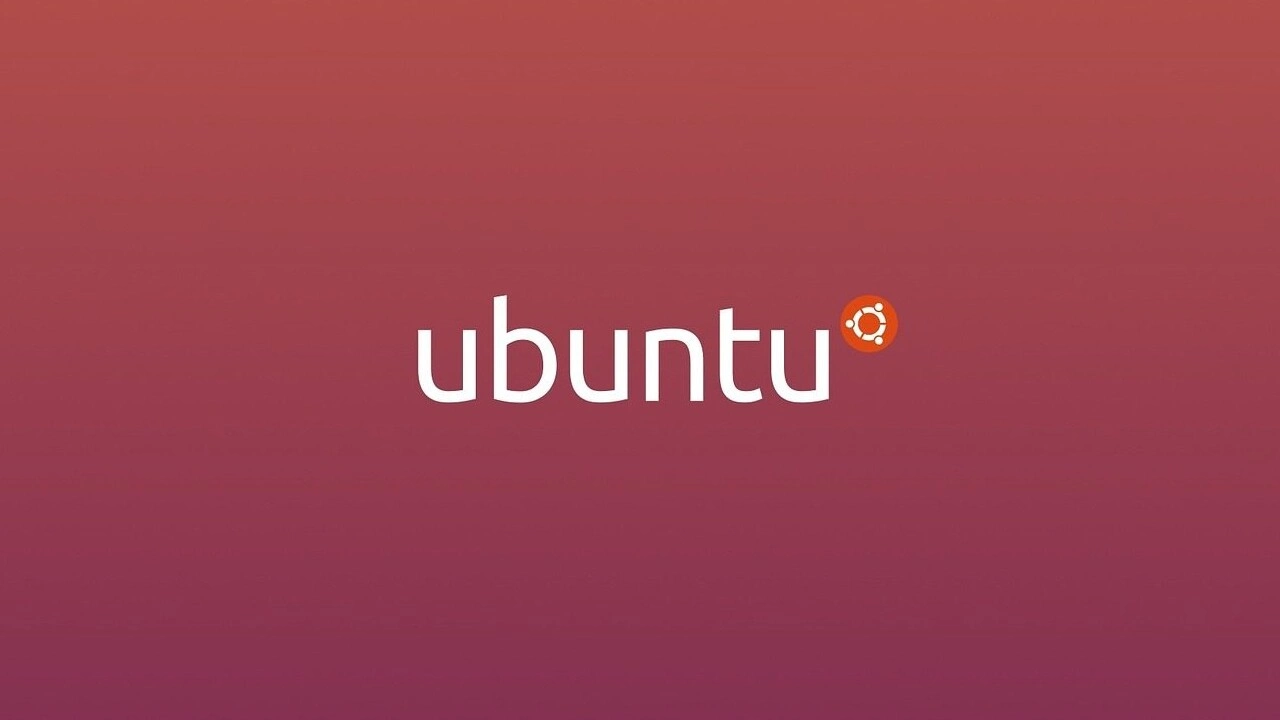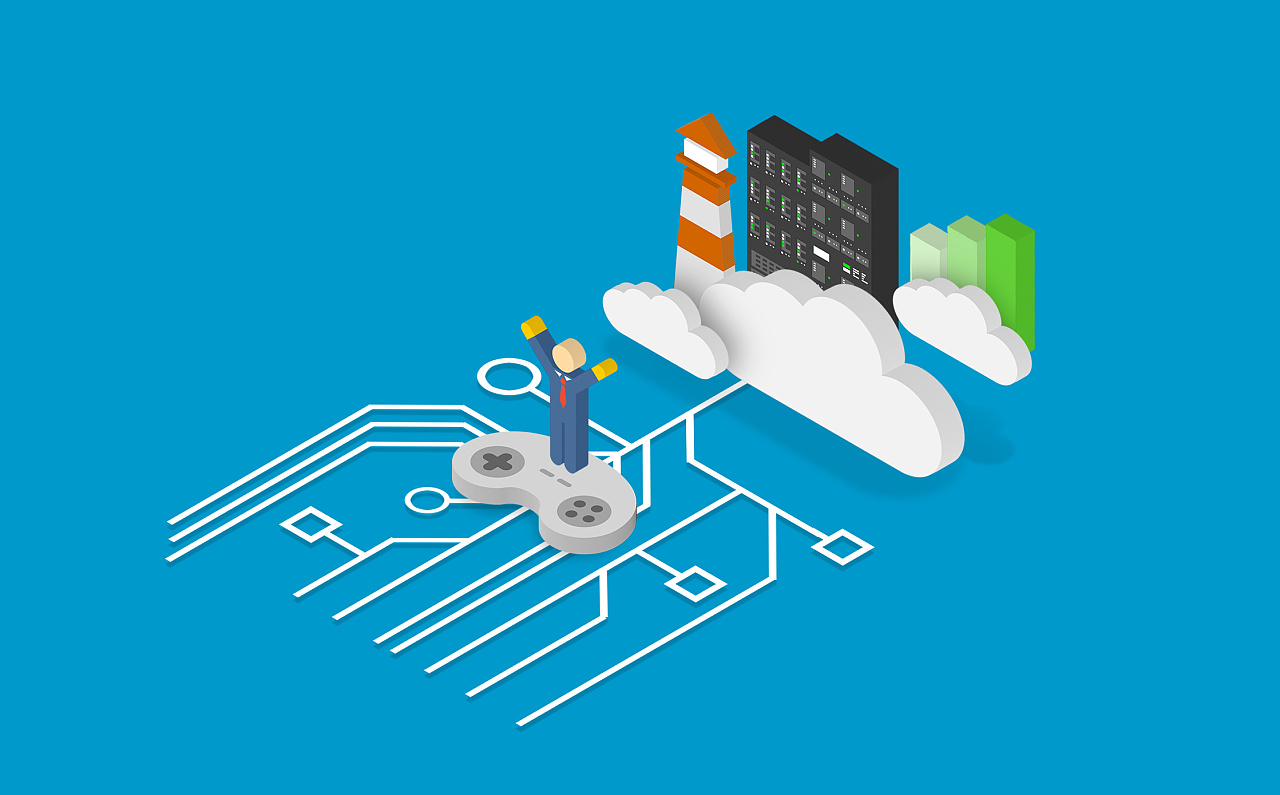在网络信息飞速流转的当下,我们时常会邂逅内容丰富的长网页,从长篇技术教程到精彩故事连载,都希望能完整留存。Fireshot这款功能强大的浏览器插件,正是截取长图的得力助手。它不仅能精准捕捉整个网页,还配备了丰富编辑功能,让截图兼具实用与美观。下面就为你详细介绍Fireshot截长图的操作方法。
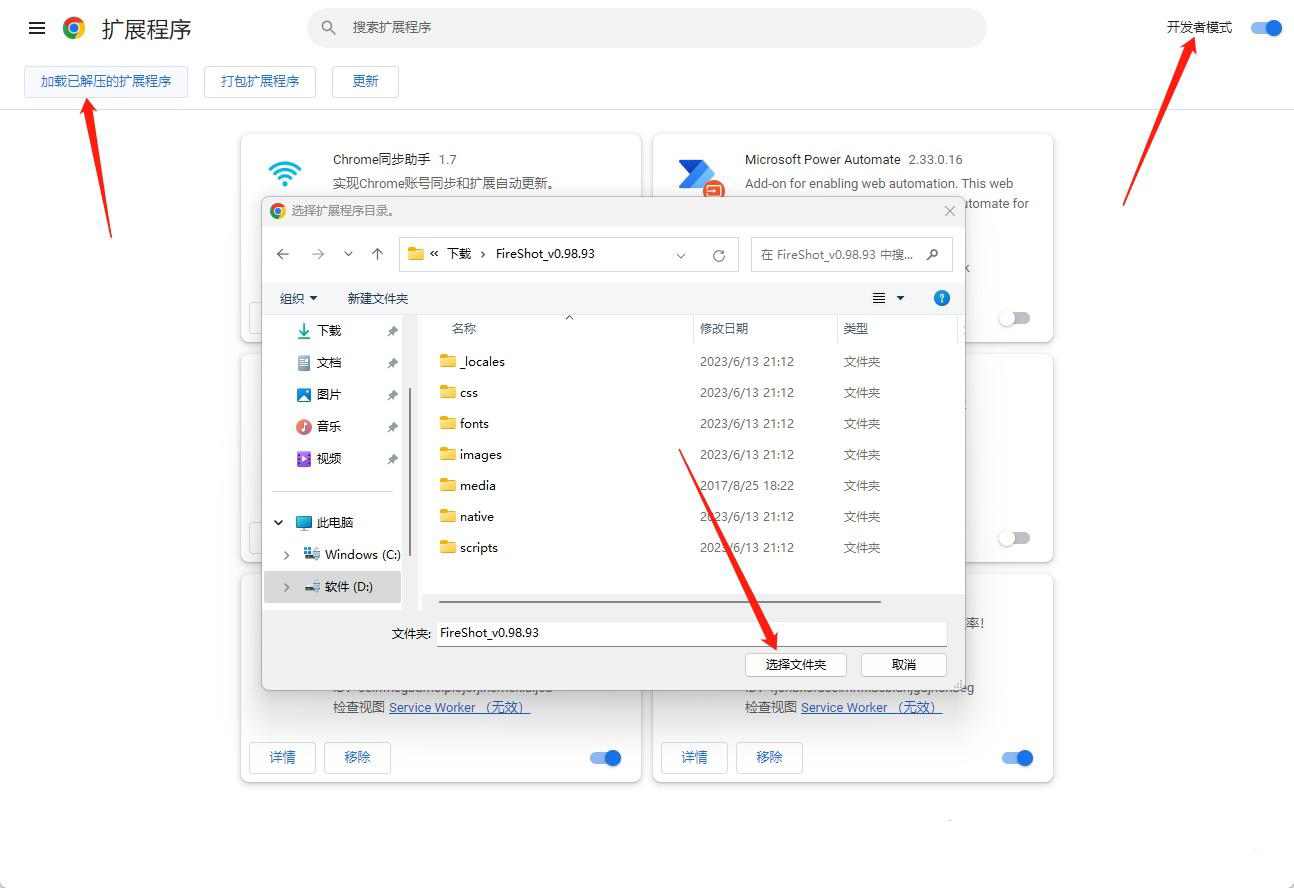
一、Fireshot插件怎么安装?
Fireshot支持Chrome、Firefox、Edge等主流浏览器,以Chrome浏览器为例:
1、打开Chrome浏览器,点击右上角的三点图标,选择“更多工具”>“扩展程序”,进入扩展程序页面。
2、在页面左上角点击“打开Chrome网上应用店”,在搜索框中输入“Fireshot”。
3、在搜索结果中找到“FireShot-InstantWebsitescreenshotsinyourbrowser”,点击“添加至Chrome”按钮。
4、浏览器会弹出确认安装的提示框,点击“添加扩展程序”,稍等片刻,Fireshot插件便安装完成,你会在浏览器右上角看到其相机图标。
二、Fireshot怎么截长图?
1、打开想要截取长图的网页,确保页面内容加载完整,以免截到空白部分。
2、点击浏览器右上角的Fireshot图标,会弹出一个菜单,其中有“CaptureEntirePage”(捕捉整个页面)、“CaptureVisiblePart”(捕捉可见部分)、“CaptureSelectedArea”(捕捉选定区域)等选项,我们这里要截长图,所以选择“CaptureEntirePage”。
3、点击该选项后,Fireshot会自动滚动网页,从顶部开始,逐步向下,将整个页面内容“收入囊中”,过程中页面滚动速度较为均匀,无需手动干预。待滚动结束,Fireshot会在新标签页中展示完整的长截图。
三、Fireshot截长图怎么编辑与保存?
1、编辑功能:在新标签页展示的截图下方,有一排编辑工具。比如,你可以使用“Text”(文本)工具添加注释说明,选中工具后,在截图上点击即可输入文字,并能在右侧设置字体、字号、颜色等样式;“Arrow”(箭头)工具可用于标注重点内容,点击工具后,在截图上点击并拖动,就能绘制箭头,同样可调整箭头颜色、粗细;还有“Rectangle”(矩形)、“Ellipse”(椭圆)等形状工具,方便突出特定区域,且能设置形状的填充色与边框样式。另外,“Highlight”(高亮)工具能对重要文字或区域进行高光处理,“Blur”(模糊)工具可用于隐藏敏感信息。
2、保存截图:编辑完成后,点击截图下方的“Save”按钮,会弹出保存对话框。你可以选择将截图保存为PNG、JPEG、BMP、PDF等格式。若选择PDF格式,生成的文件不仅保留网页布局,还支持搜索文本与点击链接。在保存对话框中,你还能为截图命名,并选择保存路径,确认无误后点击“保存”,一张精美的长截图就保存到你的设备中了。
四、Fireshot的高级设置与技巧
1、设置选项:点击Fireshot图标,在弹出菜单中选择“Options”,进入设置页面。在这里,你可以自定义截图的默认格式,比如经常需要分享图片,可将默认格式设为PNG,因其支持透明背景且画质清晰;若注重文件体积,JPEG格式是不错之选。还能设置截图热键,若觉得每次点击图标操作麻烦,可自定义一个快捷键,如“Ctrl+Shift+F”(具体可根据个人习惯与系统热键不冲突为宜),按下快捷键就能快速调出Fireshot截图菜单。此外,在“Output”选项中,可指定截图保存的默认文件夹,方便管理截图文件。
2、批量截图:如果需要截取多个网页的长图,Fireshot的批量截图功能能大幅提升效率。在设置页面的“BatchMode”选项中,点击“AddURLs”,将需要截图的网页链接逐一添加进去,然后选择“CaptureEntirePage”模式,点击“StartBatch”,Fireshot会按照顺序依次打开网页并截取长图,最后统一保存到指定文件夹,对于整理系列教程网页或收集大量资料极为实用。
文章名称:《Fireshot怎么截长图?》
文章链接:http://www.idc500.net/10075.html
【声明】:优云主机测评 仅分享信息,不参与任何交易,也非中介,所有内容仅代表个人观点,均不作直接、间接、法定、约定的保证,读者购买风险自担。一旦您访问优云主机测评 ,即表示您已经知晓并接受了此声明通告。
【关于安全】:任何 IDC商家都有倒闭和跑路的可能,备份永远是最佳选择,服务器也是机器,不勤备份是对自己极不负责的表现,请保持良好的备份习惯。